Excel表格中的切片器是一个强大的数据筛选工具,它可以让你快速地对数据进行筛选和分析。
切片器不适用于普通数据表格,而只能在智能表格或数据透视表中使用。
无论是在智能表格还是数据透视表中,切片器的使用方法大致相同。下面,我将使用数据透视表作为示例,向您展示如何利用切片器进行数据筛选。

例如,如果你想筛选出高一年级的学生信息,你可以按照以下步骤操作:
首先,选择你的数据透视表,然后在上方的菜单栏中点击“插入”——“切片器”。
在弹出的对话框中,选择“年级”作为筛选条件,然后点击确认。现在,你可以通过点击切片器上的相关项目来筛选数据。
如果需要清除筛选,可以点击切片器右上角的“清除筛选器”按钮,或者使用快捷键Alt+C。
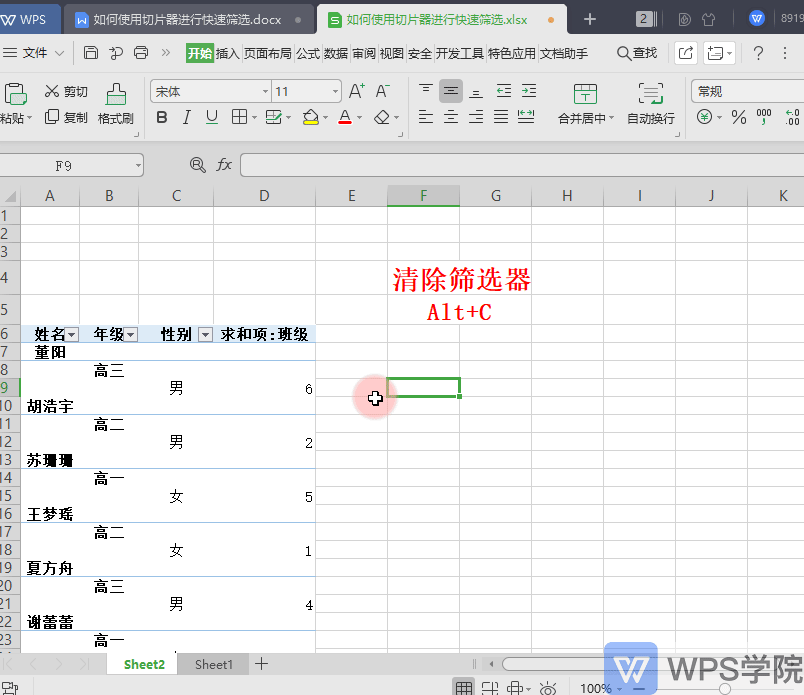
那么,如果你想进行多条件筛选,比如筛选出高一5班的女同学,该怎么办呢?
同样地,点击“插入”——“切片器”,然后这次选择“班级”和“性别”作为筛选条件。通过点击切片器上的相关项目,你可以实现多条件筛选。
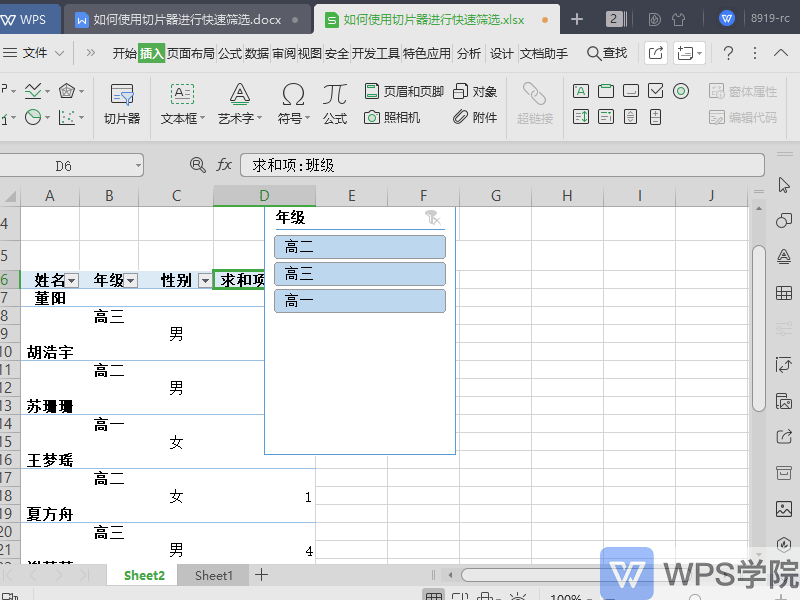
在“切片器选项”中,你可以对切片器进行更多的自定义设置,比如调整列宽、按钮高度和宽度等。
通过点击“切片器设置”,你还可以更改切片器的名称,并对筛选项目进行排序。
如果你需要删除切片器,可以选中它然后按下Delete键。
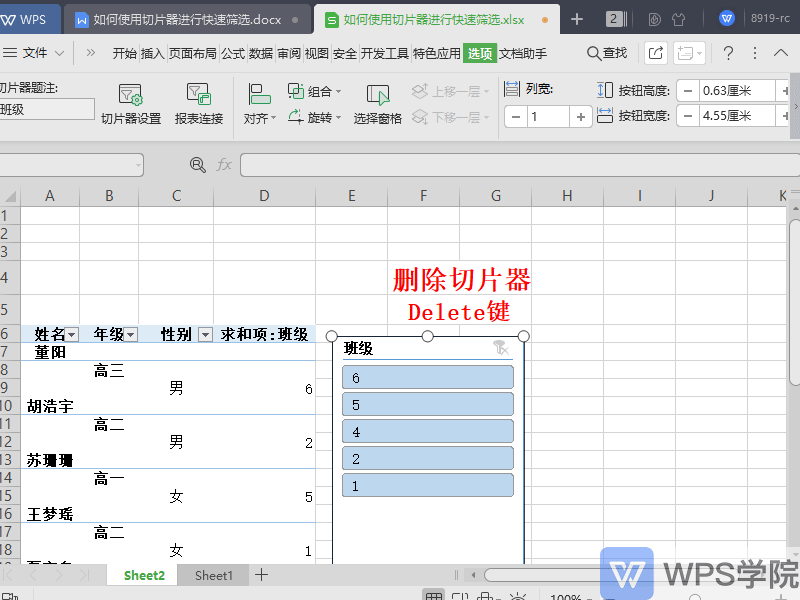
文章为用户上传,仅供非商业浏览。发布者:Lomu,转转请注明出处: https://www.daogebangong.com/articles/detail/li-yong-qie-pian-qi-de-tou-shi-biao-shai-xuan-zhi-nan.html

 支付宝扫一扫
支付宝扫一扫 
评论列表(196条)
测试